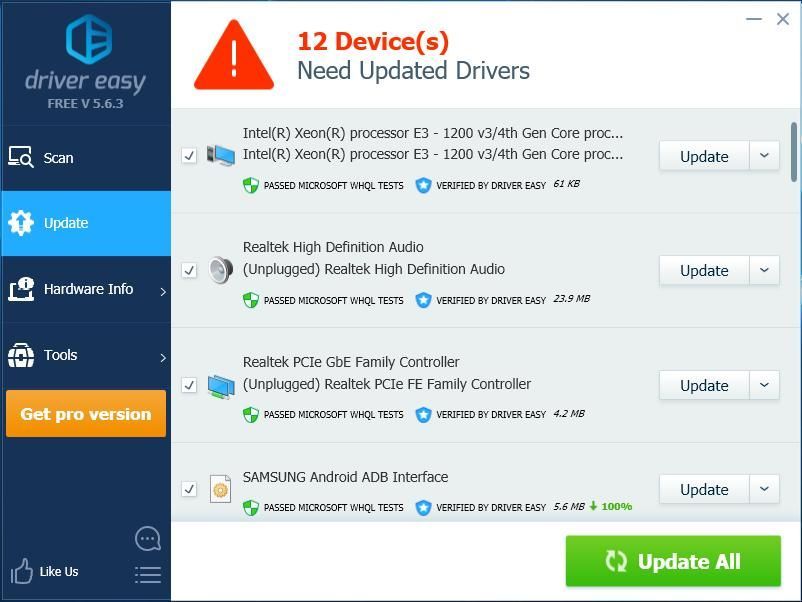'>

Sekiranya anda cuba memasang Windows 10, dan anda melihat kesalahan ini Komputer dimulakan semula secara tidak dijangka atau mengalami ralat yang tidak dijangka , kamu tidak keseorangan. Ramai pengguna Windows melaporkannya. Mungkin anda terus mendapat ralat ini setelah mengklik OK setiap kali.
Tetapi berita baiknya ialah anda boleh memperbaikinya sendiri. Inilah penyelesaian mudah yang boleh anda cuba.
Pada skrin mesej ralat yang sama lakukan ini:
1) Pada papan kekunci anda, tekan Kekunci shift dan F10 untuk memanggil tetingkap Prompt Perintah.
2) Jenis regedit dan tekan Masukkan .
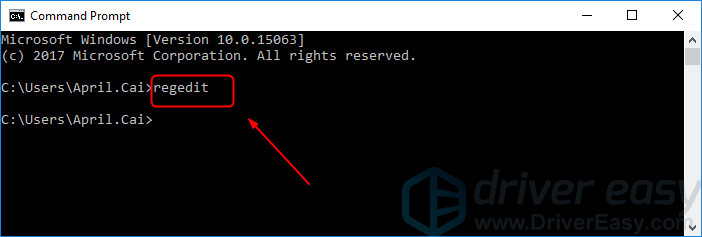
Klik Ya apabila diminta oleh Kawalan Akaun Pengguna.
3) Anda kemudian harus melihat tetingkap Registry Editor. Pergi ke HKEY_LOCAL_MACHINE SYSTEM Setup Status ChildCompletion.
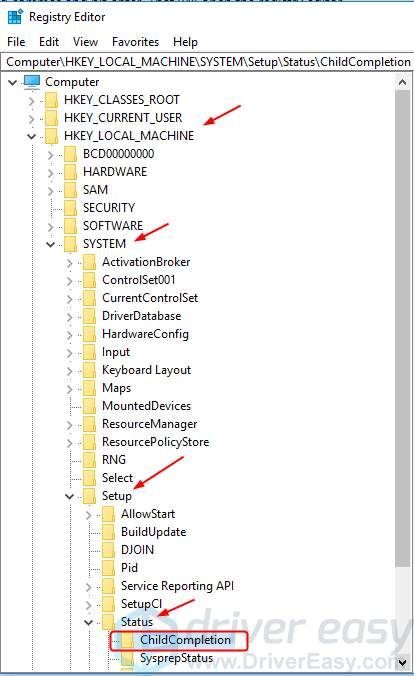
4) Klik dua kali persediaan.exe . Pastikan data Nilai ditetapkan ke 3 , kemudian klik okey .
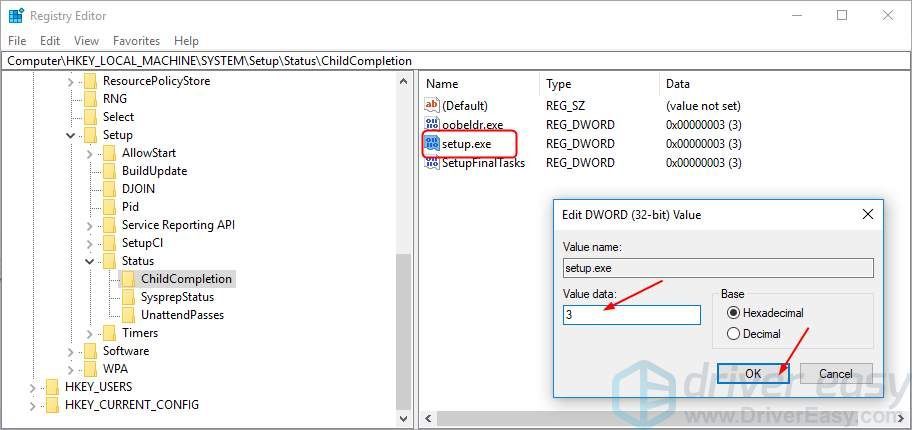
5) Tutup tetingkap Registry Editor.
6) Mulakan semula komputer anda.
Petua Bonus
Mengemas kini pemandu harus selalu menjadi pilihan anda apabila ada yang tidak kena dengan komputer atau sistem anda. Sama ada anda memilih untuk mengemas kini pemacu peranti secara manual, menggunakan Kemas kini Windows, atau anda menggunakan produk pihak ketiga yang dipercayai, adalah mustahak anda mempunyai pemacu peranti terkini yang betul untuk sistem operasi anda setiap masa.
Sekiranya anda tidak selesa bermain dengan pemacu peranti, kami mengesyorkan menggunakannya Pemandu Mudah . Ini adalah alat yang mengesan, memuat turun dan (jika anda pergi Pro) memasang sebarang pemacu kemas kini keperluan komputer anda.
Untuk mengemas kini pemacu anda dengan Pemacu Mudah, cukup klik Mengimbas sekarang butang, kemudian apabila menyenaraikan pemacu yang perlu anda kemas kini, klik Kemas kini . Pemacu yang betul akan dimuat turun, dan anda boleh memasangnya - sama ada secara manual melalui Windows atau secara automatik dengan Pemandu Pro Mudah .